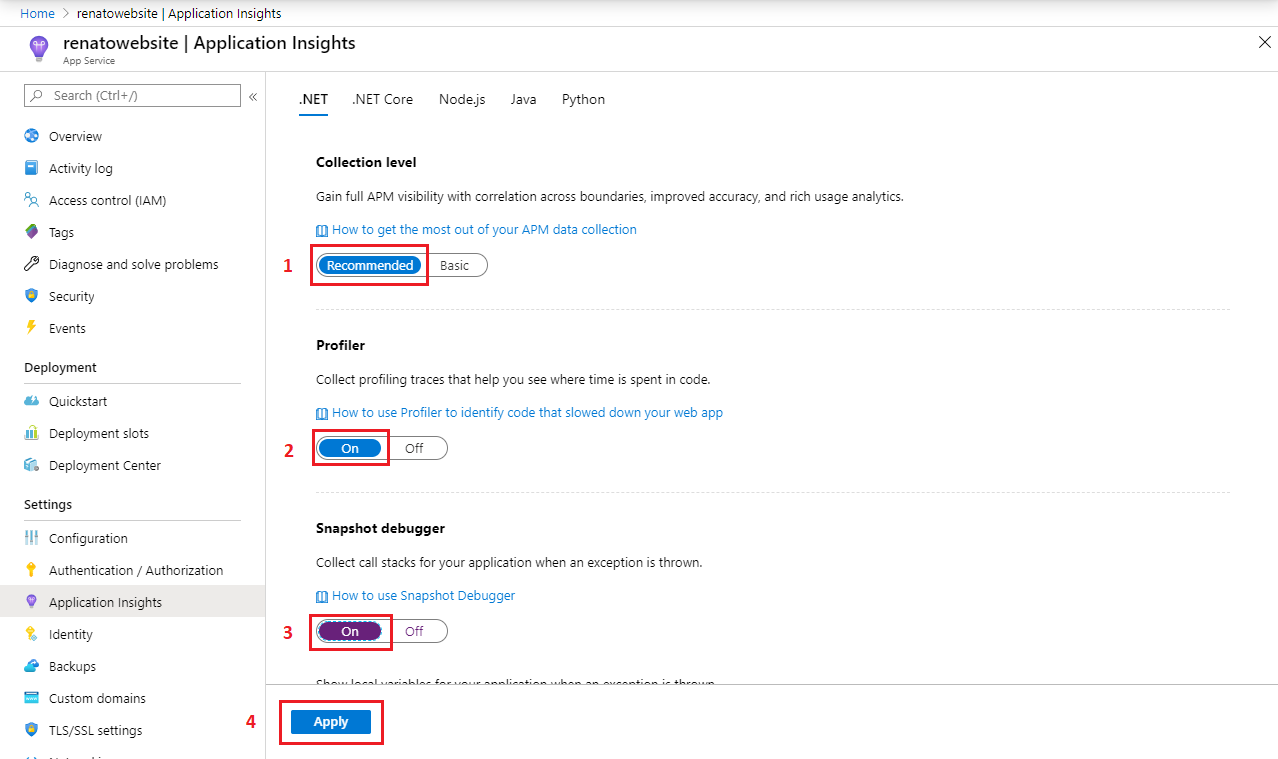Mengonfigurasi BYOS untuk Application Insights Profiler untuk .NET dan Snapshot Debugger
Saat Anda menggunakan Application Insights Profiler untuk .NET atau Snapshot Debugger, artefak yang dihasilkan oleh aplikasi Anda diunggah secara default ke akun Azure Storage melalui internet publik. Untuk artefak dan akun penyimpanan ini, Microsoft mengontrol dan menanggung biaya untuk:
- Pemrosesan dan analisis.
- Kebijakan manajemen enkripsi saat tidak aktif dan seumur hidup.
Sementara itu, ketika Anda "membawa penyimpanan Anda sendiri" (BYOS), artefak diunggah ke akun penyimpanan yang hanya Anda kontrol dan atasi biaya untuk:
- Kebijakan enkripsi saat tidak aktif dan kebijakan manajemen Seumur Hidup.
- Akses jaringan.
Catatan
BYOS diperlukan jika Anda mengaktifkan Azure Private Link atau kunci yang dikelola pelanggan.
Dalam panduan ini, Anda akan mempelajari cara:
- Berikan akses Layanan Diagnostik ke akun penyimpanan Anda.
- Tautkan akun penyimpanan Anda dengan sumber daya Application Insights Anda.
- Pelajari bagaimana akun penyimpanan Anda diakses.
Prasyarat
- Verifikasi bahwa Anda membuat akun penyimpanan di lokasi yang sama dengan sumber daya Application Insights Anda.
- Jika Anda mengaktifkan Private Link, izinkan koneksi ke Layanan Microsoft Tepercaya kami dari jaringan virtual Anda.
Memberikan akses Layanan Diagnostik ke akun penyimpanan Anda
Akun penyimpanan BYOS ditautkan ke sumber daya Application Insights. Mulailah dengan memberikan peran ke Storage Blob Data Contributor aplikasi Microsoft Entra bernama Diagnostic Services Trusted Storage Access melalui halaman Access Control (IAM) di akun penyimpanan Anda.
Pilih Kontrol akses (IAM).
Pilih Tambahkan>Tambahkan penetapan peran untuk membuka halaman Tambahkan penetapan peran.
Tetapkan peran berikut.
Pengaturan Nilai Peran Kontributor Data Blob Penyimpanan Tetapkan akses ke Pengguna, grup, atau perwakilan layanan Anggota Akses Penyimpanan Tepercaya Layanan Diagnostik 
Setelah ditetapkan, Anda dapat melihat peran di bawah bagian Penetapan peran.
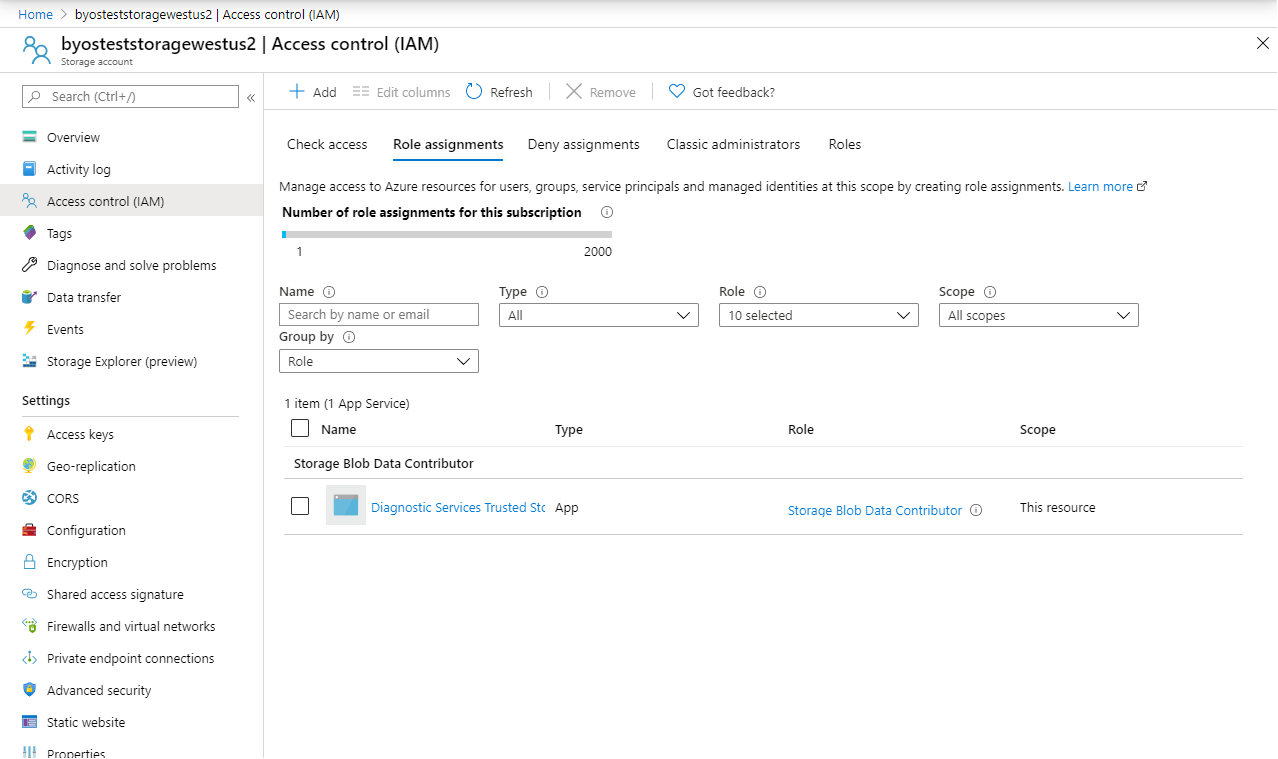
Catatan
Jika Anda juga menggunakan Private Link, satu konfigurasi lagi diperlukan untuk mengizinkan koneksi ke Layanan Microsoft Tepercaya kami dari jaringan virtual Anda. Untuk informasi selengkapnya, lihat Dokumentasi keamanan jaringan penyimpanan.
Menautkan akun penyimpanan Anda dengan sumber daya Application Insights Anda
Anda memiliki tiga opsi untuk mengonfigurasi BYOS untuk diagnostik tingkat kode seperti .NET Profiler dan Snapshot Debugger:
- Cmdlet Azure PowerShell
- Azure CLI
- Templat Azure Resource Manager
Sebelum memulai, instal Azure PowerShell 4.2.0 atau yang lebih baru.
Pasang ekstensi Application Insights PowerShell.
Install-Module -Name Az.ApplicationInsights -ForceMasuk menggunakan akun langganan Azure Anda.
Connect-AzAccount -Subscription "{subscription_id}"Untuk informasi selengkapnya tentang cara masuk, lihat dokumentasi Connect-AzAccount.
Hapus akun penyimpanan sebelumnya yang ditautkan ke sumber daya Application Insights Anda.
Pola:
Get-AzApplicationInsights -ResourceGroupName "{resource_group_name}" -Name "{application_insights_name}" | Remove-AzApplicationInsightsLinkedStorageAccountContoh:
Get-AzApplicationInsights -ResourceGroupName "byos-test" -Name "byos-test-westus2-ai" | Remove-AzApplicationInsightsLinkedStorageAccountHubungkan akun penyimpanan Anda dengan sumber daya Application Insights Anda.
Pola:
$storageAccount = Get-AzStorageAccount -ResourceGroupName "{resource_group_name}" -Name "{storage_account_name}" Get-AzApplicationInsights -ResourceGroupName "{resource_group_name}" -Name "{application_insights_name}" | New-AzApplicationInsightsLinkedStorageAccount -LinkedStorageAccountResourceId $storageAccount.IdContoh:
$storageAccount = Get-AzStorageAccount -ResourceGroupName "byos-test" -Name "byosteststoragewestus2" Get-AzApplicationInsights -ResourceGroupName "byos-test" -Name "byos-test-westus2-ai" | New-AzApplicationInsightsLinkedStorageAccount -LinkedStorageAccountResourceId $storageAccount.Id
Pemecahan Masalah
Memecahkan masalah umum dalam mengonfigurasi BYOS.
- Untuk pemecahan masalah .NET Profiler umum, lihat dokumentasi pemecahan masalah Profiler.
- Untuk pemecahan masalah Snapshot Debugger umum, lihat dokumentasi pemecahan masalah Snapshot Debugger.
Skenario: Skema templat '{schema_uri}' tidak didukung
Anda menerima kesalahan yang mirip dengan contoh berikut:
New-AzResourceGroupDeployment : 11:53:49 AM - Error: Code=InvalidTemplate; Message=Deployment template validation failed: 'Template schema
'https://schema.management.azure.com/schemas/2020-01-01/deploymentTemplate.json#' is not supported. Supported versions are
'2014-04-01-preview,2015-01-01,2018-05-01,2019-04-01,2019-08-01'. Please see https://aka.ms/arm-template for usage details.'.
Solusi
Pastikan bahwa
$schemaproperti templat valid. Ini harus mengikuti pola ini:https://schema.management.azure.com/schemas/{schema_version}/deploymentTemplate.json#Pastikan bahwa
schema_versiontemplat berada dalam nilai yang valid:2014-04-01-preview, 2015-01-01, 2018-05-01, 2019-04-01, 2019-08-01.
Skenario: Tidak ada penyedia sumber daya terdaftar yang ditemukan untuk lokasi '{location}'
Anda menerima kesalahan yang mirip dengan contoh berikut:
New-AzResourceGroupDeployment : 6:18:03 PM - Resource microsoft.insights/components 'byos-test-westus2-ai' failed with message '{
"error": {
"code": "NoRegisteredProviderFound",
"message": "No registered resource provider found for location 'westus2' and API version '2020-03-01-preview' for type 'components'. The supported api-versions are '2014-04-01,
2014-08-01, 2014-12-01-preview, 2015-05-01, 2018-05-01-preview'. The supported locations are ', eastus, southcentralus, northeurope, westeurope, southeastasia, westus2, uksouth,
canadacentral, centralindia, japaneast, australiaeast, koreacentral, francecentral, centralus, eastus2, eastasia, westus, southafricanorth, northcentralus, brazilsouth, switzerlandnorth,
australiasoutheast'."
}
}'
Solusi
- Pastikan bahwa
apiVersionsumber dayamicrosoft.insights/componentsadalah2015-05-01. - Pastikan bahwa
apiVersionsumber dayalinkedStorageAccountadalah2020-03-01-preview.
Skenario: Lokasi akun penyimpanan harus cocok dengan lokasi komponen Application Insights
Anda menerima kesalahan yang mirip dengan contoh berikut:
New-AzResourceGroupDeployment : 1:01:12 PM - Resource microsoft.insights/components/linkedStorageAccounts 'byos-test-centralus-ai/serviceprofiler' failed with message '{
"error": {
"code": "BadRequest",
"message": "Storage account location should match AI component location",
"innererror": {
"trace": [
"System.ArgumentException"
]
}
}
}'
Solusi
Pastikan lokasi sumber daya Application Insights sama dengan akun penyimpanan.
Tanya jawab umum
Bagian ini memberikan jawaban atas pertanyaan umum tentang mengonfigurasi BYOS untuk .NET Profiler dan Snapshot Debugger.
Jika saya mengaktifkan .NET Profiler/Snapshot Debugger dan BYOS, apakah data saya dimigrasikan ke akun penyimpanan saya?
Tidak, itu tidak akan.
Apakah BYOS berfungsi dengan kunci enkripsi saat tidak aktif dan dikelola pelanggan?
Ya. Tepatnya, BYOS adalah persyaratan untuk mengaktifkan .NET Profiler/Snapshot Debugger dengan kunci manajer pelanggan.
Apakah BYOS berfungsi di lingkungan yang terisolasi dari internet?
Ya. BYOS adalah persyaratan untuk skenario jaringan yang terisolasi.
Apakah BYOS berfungsi dengan kunci yang dikelola pelanggan dan Private Link diaktifkan?
Ya, itu mungkin.
Jika saya mengaktifkan BYOS, dapatkah saya kembali menggunakan akun penyimpanan Diagnostic Services untuk menyimpan data yang dikumpulkan?
Ya, bisa, tetapi saat ini kami tidak mendukung migrasi data dari BYOS Anda.
Setelah saya mengaktifkan BYOS, apakah saya mengambil alih semua biaya penyimpanan dan jaringan terkait?
Ya.
Bagaimana akun penyimpanan saya diakses?
Agen yang berjalan di komputer virtual Anda atau Azure App Service mengunggah artefak (profil, rekam jepret, dan simbol) ke kontainer blob di akun Anda.
Proses ini melibatkan kontak .NET Profiler atau Snapshot Debugger untuk mendapatkan token tanda tangan akses bersama ke blob baru di akun penyimpanan Anda.
.NET Profiler atau Snapshot Debugger:
- Menganalisis blob masuk.
- Menulis kembali hasil analisis dan file log ke penyimpanan blob.
Bergantung pada kapasitas komputasi yang tersedia, proses ini mungkin terjadi kapan saja setelah diunggah.
Saat Anda melihat jejak Profiler atau analisis Snapshot Debugger, layanan mengambil hasil analisis dari penyimpanan blob.